Muchos usuarios de Outlook informan del mismo problema cuando utilizan la función de búsqueda. ¿Eres tú también uno de esos usuarios a los que Outlook se les bloquea al buscar? Si es así, tengo buenas noticias para ti. Puedes solucionar este problema fácilmente con algunos métodos. Por eso he creado este artículo que explica algunos métodos eficaces para resolver este error de Outlook. Así que, ¡empecemos!
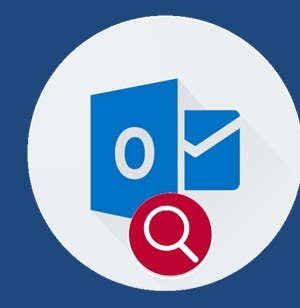
Parte 1: ¿Por qué se bloquea Outlook al buscar?
Los bloqueos de Outlook cuando se utiliza la búsqueda es un problema común. Hay una amplia gama de razones detrás de este problema. Vamos a averiguar las posibles razones de por qué Outlook se bloquea al buscar.
Razón 1: Archivos PST dañados
Los problemas de corrupción de Outlook surgirán si cometes algún error al utilizar Outlook o el archivo .pst, ya que es muy probable que Outlook se corrompa. Cuando se produce la corrupción, Outlook comenzará a mostrar una gran cantidad de mensajes de error.
Razón 2: Cuestión de compatibilidad
Te darás cuenta de este problema de la barra de búsqueda de Outlook si la versión de Outlook es incompatible con tu sistema operativo.
Razón 3: Error en el Registro de Windows
Este error puede ocurrir si se realiza algún cambio en el archivo de registro de Windows. Y cuando se trata de cambios en el registro, esto puede suceder por una variedad de razones.
Razón 4: Complementos innecesarios
Los complementos de Outlook proporcionan más funciones a tu cuenta. Sin embargo, los complementos defectuosos pueden ser ocasionalmente los culpables de varios errores de Outlook.
Razón 5: Ataques de virus
Al utilizar la búsqueda, Outlook se bloqueará si la computadora o un archivo de Outlook está infectado con un virus.
Ahora ya sabes las razones del error de Outlook. Por lo tanto, es hora de solucionar este problema. En la siguiente parte, voy a discutir algunos métodos eficaces que te ayudarán a resolver los bloqueos de Outlook durante la búsqueda.
Parte 2: ¿Cómo solucionar los bloqueos de Outlook al buscar?
Ahora, vamos a ver 5 métodos eficaces para solucionar los bloqueos de Outlook al utilizar la búsqueda.
# Método 1: Reinicia tu computadora
Antes de aplicar cualquier método, lo primero que debes hacer es reiniciar tu computadora. En ocasiones, reiniciar la computadora soluciona algunos de los problemas menores de tu programa.
# Método 2: Actualiza tu Outlook
Puede que estés utilizando una versión antigua de Outlook, lo que provoca el problema Así que, para arreglar los bloqueos al buscar, actualiza tu Outlook. Sigue estos pasos:
Paso 1: Abrir MS Outlook.
Paso 2: Ir al archivo.
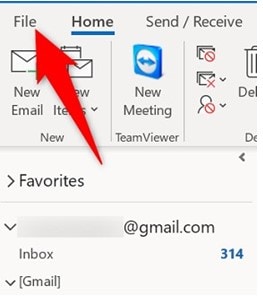
Paso 3: En el panel lateral izquierdo, haz clic en la cuenta de Office.
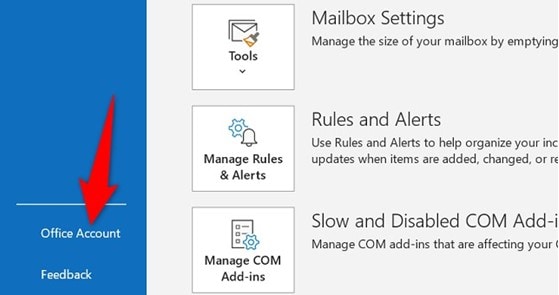
Paso 4: A continuación, selecciona Actualizar para acceder a las actualizaciones de Office.
Para actualizar el programa Outlook, haz clic en el botón Actualizar ahora.
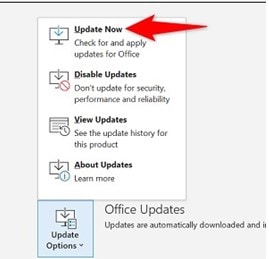
Vuelve a abrir Outlook para revisar el error una vez finalizado el proceso de actualización. Continúa con la siguiente solución si Outlook sigue bloqueándose
#Método 3: Volver a configurar los ajustes de la cuenta de Outlook
Volver a configurar los ajustes de la cuenta de Outlook es otra solución para el problema de los bloqueos. Estos son los pasos para aplicar este método:
Paso 1: Inicia tu MS Outlook.
Paso 2: Elige la opción Archivo, y haz clic en él.
Paso 3: Ve a la Configuración de la cuenta.
A continuación, selecciona Configuración de la cuenta en el menú desplegable.
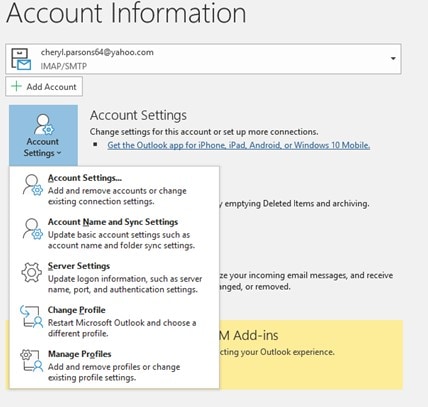
Paso 4: Ahora, selecciona tu programa Outlook.
Paso 5: A continuación, seleccione Reparar en la sección de encabezado.
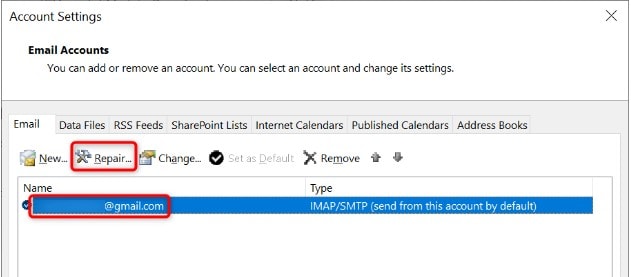
Paso 6: A continuación, rellena los datos de tu cuenta de correo electrónico si te lo ha pedido.
Vuelve a abrir el programa Outlook una vez finalizada la tarea para ver si se ha resuelto el problema.
#Método 4: Repara tus archivos PST/OST
Como he dicho, la corrupción de archivos PST es también una de las razones por las que Outlook se bloquea al realizar búsquedas. Pero la pregunta es cómo se pueden reparar los archivos PST de Outlook dañados para resolver este problema. Desafortunadamente, una herramienta de reparación de la bandeja de entrada no puede reparar archivos PST gravemente dañados. Por lo tanto, para solucionar este problema, en esta parte, te presentaré la herramienta más fiable para reparar tus archivos PST/OST. Y esa herramienta fiable es Wondershare Repairit for Email.
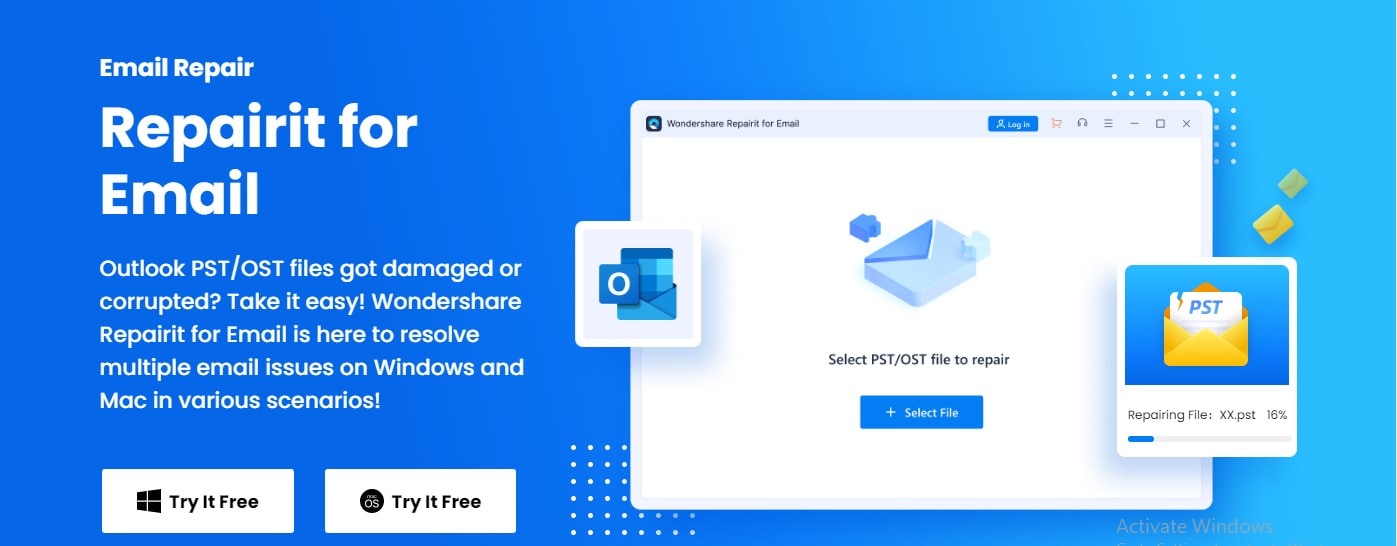

Wondershare Repairit for Email
Lo han descargado 5.481.435 personas.
-
Repara archivos PST y OST dañados en Outlook en todos los escenarios de corrupción de correo electrónico, como bloqueos de disco duro y sectores defectuosos, ataques de virus y troyanos, corrupción y mal funcionamiento de Outlook, procedimiento de apagado incorrecto, etc.
-
Restaura los correos electrónicos de Outlook eliminados desde hace mucho tiempo y extrae los mensajes de correo electrónico, carpetas, calendarios, etc. en cuestión de segundos.
-
Repara correos dañados y restaura correos electrónicos de Outlook eliminados desde hace mucho tiempo con una tasa de éxito del 100%.
-
Reparación de correos electrónicos en bandejas sin límite de tamaño y previsualización de todos antes de guardarlos.
-
Es compatible con Windows 7/8/8.1/10/11, Windows Server 2012/2016/2019 y MacOS X 10.11~ MacOS 12 (Monterey).
Wondershare Repairit for Email es un software de reparación integral. Este software repara archivos PST/OST dañados en todos los escenarios de corrupción de correo electrónico..
Escenarios de corrupción de correo electrónico pueden ser cualquier cosa como ataques de virus, sectores defectuosos, fallos de disco duro, y así sucesivamente. Este software restaura correos electrónicos eliminados y repara correos electrónicos sin ningún tipo de restricciones de tamaño.
Ahora, vamos a ver cómo se puede reparar archivos PST severamente dañados en Wondershare Repairit for Email.
En primer lugar, descarga Wondershare Repairit for Email y haz lo que se indica a continuación:
Paso 1: Añadir archivos PST/OST corruptos
Inicia Wondershare Repairit for Email. A continuación, pulsa "Seleccionar archivo" para añadir los archivos PST/OST dañados.

Haz clic en el botón "Buscar" para seleccionar los archivos de la ubicación deseada y, a continuación, pulsa el botón "Reparar". Puedes añadir un solo correo electrónico o un grupo de correos.

Paso 2: Reparar los archivos PST añadidos
Repairit for Email reparará automáticamente tus archivos PST/OST dañados. Sólo tendrás que esperar un poco.

Paso 3: Vista previa y guardado de los correos reparados
Una vez finalizado el proceso de reparación, podrás ver los datos restaurados del buzón de Outlook. Selecciona lo que quieras guardar y haz clic en el botón "Guardar" para guardar los archivos PST/OST reparados en tu computadora o Mac.
https://recoverit.wondershare.es/guide/repairit-for-email.html
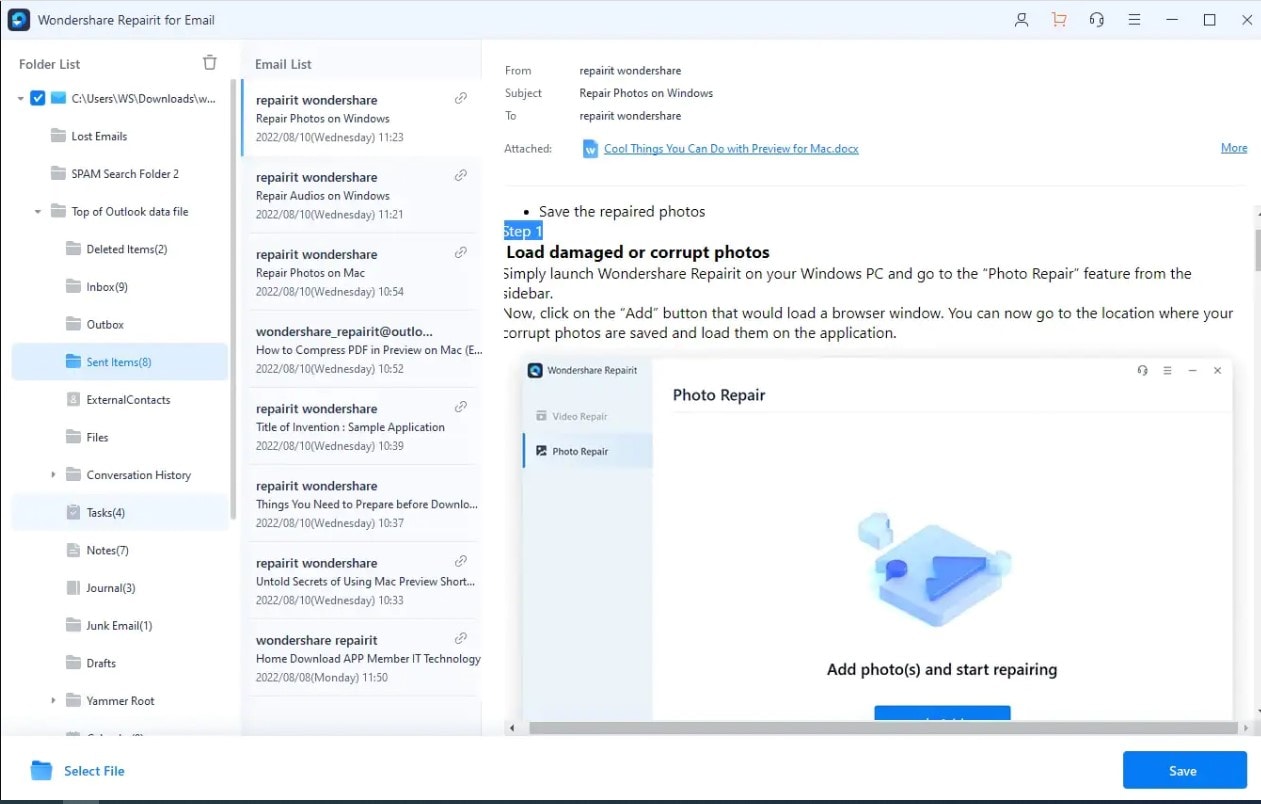
Así es como puedes reparar archivos PST corruptos en tres pasos.
#Método 5: Desactivar el software antivirus
Los diferentes software antivirus se conectan a los programas del sistema. Al desactivar el software antivirus, puedes solucionar los bloqueos de Outlook al realizar búsquedas. Por lo tanto, inténtalo una vez. Para desactivar el software antivirus, debes seguir los pasos correctos, que son los siguientes:
Paso 1: Abre el menú Inicio de Windows.
Paso 2: Escribe Windows Security y, a continuación, pulsa la tecla Intro.
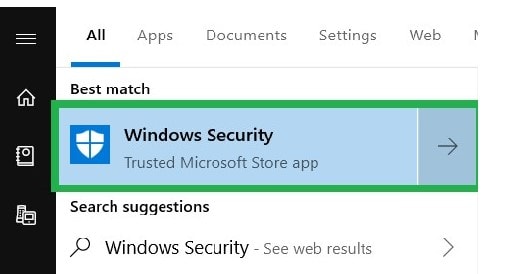
Paso 3: Selecciona Protección contra virus y amenazas en el panel izquierdo de la ventana.
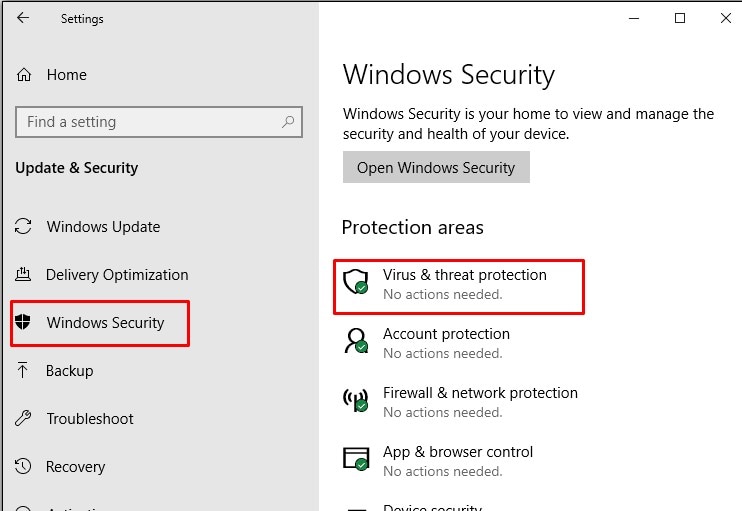
Paso 4: Para acceder a los ajustes de protección contra virus y amenazas, deslízate hacia abajo.
Elige Administrar ajustes.
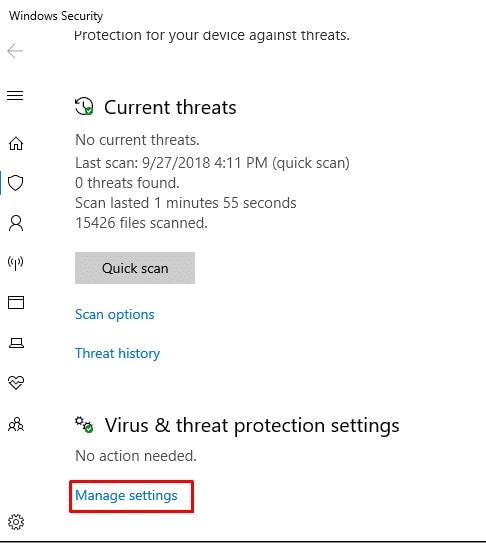
Paso 5: Cuando esté seleccionada la protección en tiempo real, haz clic en el botón de activación para desactivarla.
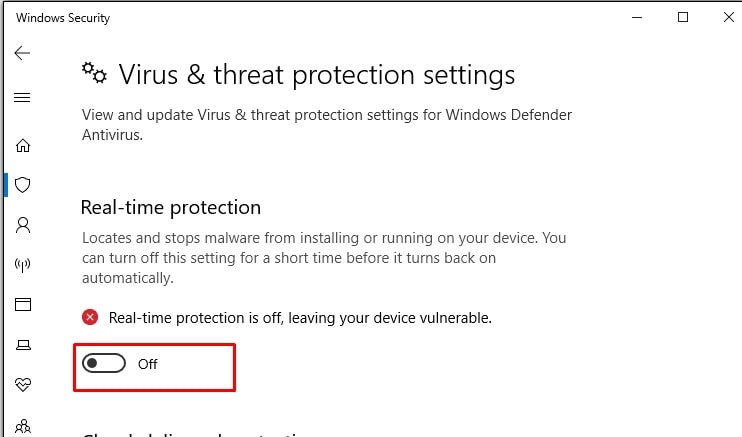
Parte 3: Consejos para prevenir los bloqueos de Outlook
Como usuarios de Outlook generalmente se enfrentan a la cuestión de los bloqueos de Outlook, por lo que, en esta parte, voy a hacerle saber los consejos para prevenir los mismos Por lo tanto, vamos a empezar con los consejos.
Consejo 1: El Outlook desactualizado provoca errores. Por lo tanto, mantén siempre actualizadas las aplicaciones de Outlook.
Consejo 2: Intenta mantener siempre una bandeja de entrada pequeña y elimina regularmente los correos antiguos con la función Autoarchivar.
Consejo 3: Mantén las definiciones de virus actualizadas en todo momento. El antivirus que elijas debe ser capaz de bloquear los virus que llegan a través del correo electrónico. Y siempre es recomendable mantener activada la función de análisis del correo electrónico.
Consejo 4: Cierre manualmente el programa Outlook antes de apagar el sistema o reiniciarlo por completo. Esto se debe a que problemas como la corrupción en la configuración del panel de navegación pueden dañar la aplicación Outlook.
Conclusión
Ahora que hemos cubierto todas las causas y métodos potenciales para cuando se bloquea Outlook al buscar, es hora de terminar. Prueba los métodos y soluciona el problema de Outlook para aumentar el rendimiento. Además, si estás buscando el mejor software de reparación, te recomiendo que utilices Wondershare Repairit for Email. Recomiendo este software de reparación basándome en una amplia experiencia y análisis de varias herramientas de recuperación. Espero que hayas encontrado una solución al error de Outlook.

